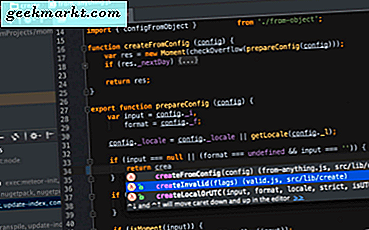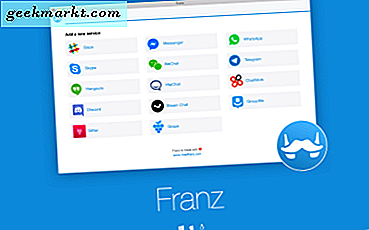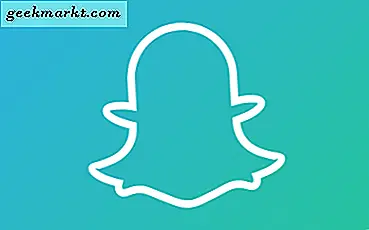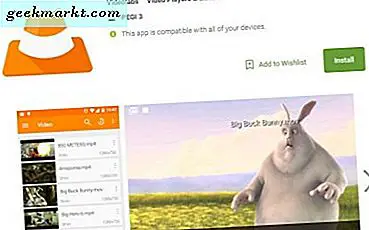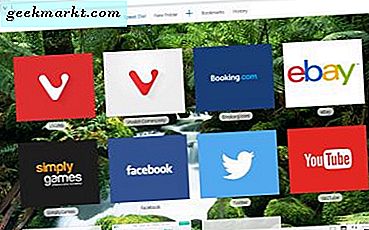
Vivaldi adalah browser baru di blok yang keluar dari beta di musim semi 2016. Vivaldi memiliki UI yang sebanding dengan Opera, tetapi juga memiliki banyak opsi baru dan inovatif. Jadi itu bisa menantang dominasi relatif Google Chrome dan Firefox di pasar browser.
Vivaldi kompatibel dengan Windows 7, 8 dan 10. Buka situs web perangkat lunak, dan klik tombol Unduh Vivaldi di sana untuk menyimpan panduan pengaturannya dan menginstal browser. Ketika Anda pertama kali meluncurkannya, ia akan terbuka dengan tab Halaman Awal yang ditunjukkan dalam bidikan langsung di bawah.
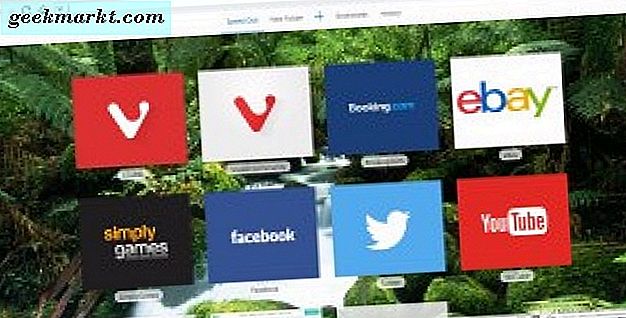
Opsi Browsing Dasar
Opsi penjelajahan dasar, seperti pada sebagian besar browser, ada di bilah alat URL bar Vivaldi. Di sana Anda memiliki halaman halaman standar, halaman depan dan tombol kembali dan maju. Vivaldi juga memiliki kotak pencarian terpisah, tetapi Anda masih dapat mencari halaman dengan bilah alamat seperti di Chrome.
Rewind dan Fast Forward adalah dua opsi baru pada bilah alat navigasi. Ketika Anda mengklik tombol Rewind, yang ditampilkan dalam snapshot di bawah ini, Anda akan langsung kembali ke halaman pertama yang Anda buka di situs tertentu. Mengklik tombol Fast Forward membuka halaman berikutnya di situs, tetapi hanya berfungsi jika situs web mendukung navigasi cepat maju. Misalnya, Anda dapat menekannya untuk membuka halaman hasil mesin pencari berikutnya di Google.
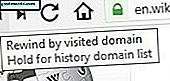
Di ujung kanan bilah alamat ada opsi Tambahkan bookmark . Klik tombol itu untuk menyimpan halaman yang terbuka ke bookmark Anda. Kemudian Anda dapat membuka halaman bookmark dengan mengklik tombol Bookmarks di bagian atas panel sidebar Vivaldi. Itu akan membuka bookmark Anda di sidebar seperti di bawah ini.
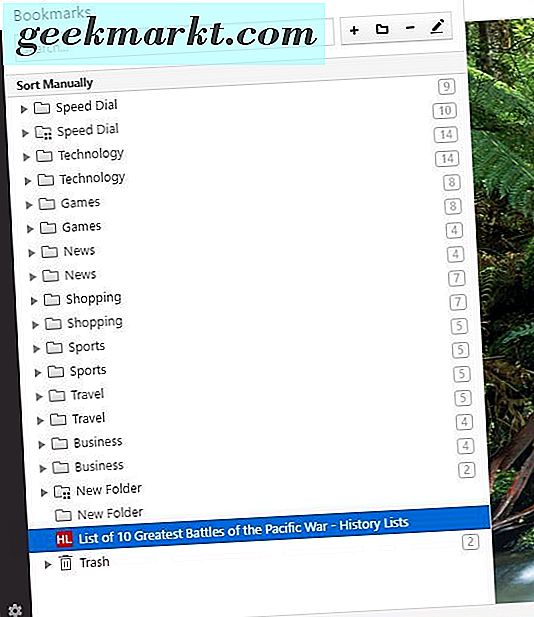
Opsi Vivaldi Tab
Vivaldi memiliki beberapa opsi tab yang bagus. Tab browser memiliki pratinjau thumbnail seperti yang ditunjukkan dalam snapshot langsung di bawah ini. Ini hampir sama dengan preview thumbnail taskbar di Windows.

Vivaldi memiliki semua opsi tab standar yang akan Anda temukan di Chrome dan Firefox, yang dapat Anda pilih dengan mengklik kanan tab. Namun, opsi tab dan susun tab Vivaldi adalah sesuatu yang baru. Buka dua, atau lebih, halaman di situs web yang sama di tab terpisah dan klik kanan tab. Kemudian Anda dapat memilih opsi Tab Stacks oleh Host yang akan mengelompokkan, atau menggabungkan, semua halaman dari domain yang sama ke dalam satu tab seperti yang ditunjukkan di bawah ini. Anda dapat membuka halaman apa pun dari tumpukan dengan mengklik pratinjau thumbnail-nya, dan pilih Ungroup Tab Stack untuk mengembalikan tab yang terpisah.
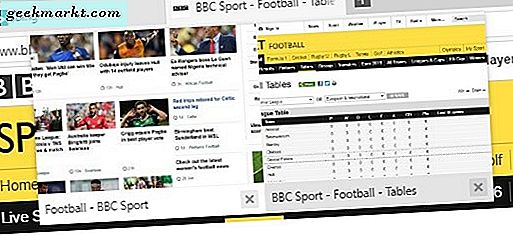
Untuk menumpuk halaman dari situs web alternatif, Anda dapat menyeret dan melepaskannya. Pilih tab dan tahan tombol kiri mouse, lalu tarik setengah jalan di atas tab halaman lain. Tab harus ditumpuk bersama.
Kemudian Anda dapat menampilkan beberapa halaman situs web di tumpukan dalam jendela browser yang sama. Saat Anda menumpuk beberapa tab, klik tombol Page tiling pada bilah status. Pilih Ubin secara horizontal, Tile vertikal atau Tile to grid dari menu untuk membuka dua, tiga, empat atau lebih dari halaman yang ditumpuk di jendela yang sama seperti yang ditunjukkan langsung di bawah ini.
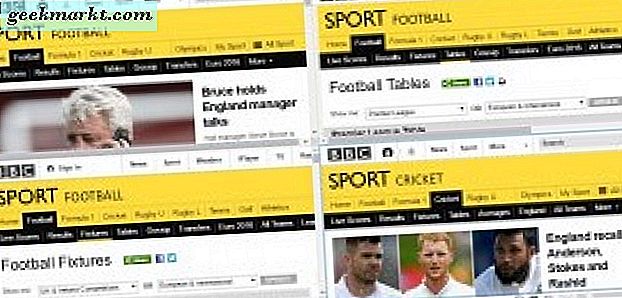
Tekan F2 jika Anda perlu menemukan tab halaman tertentu. Itu akan membuka alat penelusuran tab Vivaldi dalam cuplikan di bawah ini. Masukkan kata kunci di kotak teks di sana untuk mencari bilah tab dan riwayat halaman.
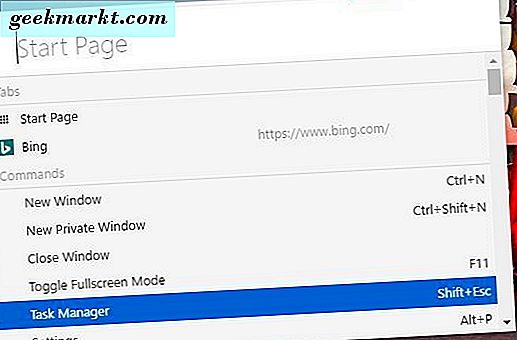
Di ujung kanan tab bar ada juga tombol Sampah . Ini akan menghemat tab yang baru saja ditutup. Klik ikon tempat sampah untuk membuka menu di bawah ini yang dapat Anda pilih untuk mengembalikan tab halaman yang tertutup.
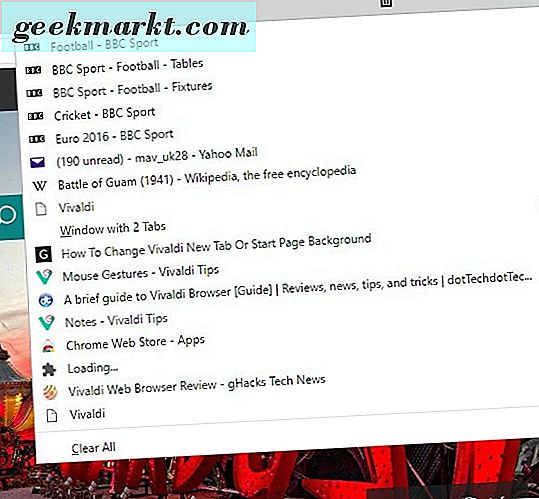
Untuk membuka opsi tab lebih lanjut, klik tombol V di kiri atas> Alat > Pengaturan . Kemudian klik Tab untuk membuka opsi di bawah ini. Di sana Anda dapat memilih kotak centang Gunakan Halaman Tema Warna sehingga warna tab dan navigasi toolbar cocok dengan halaman yang terbuka.
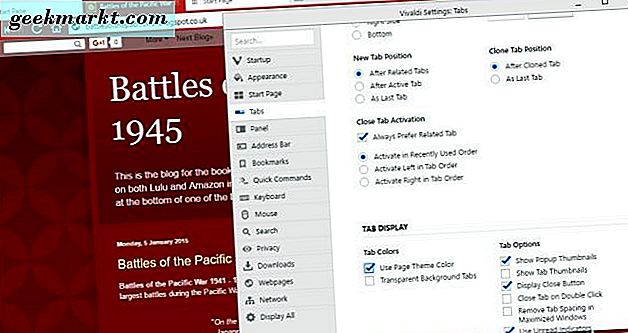
Mengkustomisasi Backgrounds Halaman Awal
Laman Awal adalah laman Vivaldi yang setara dengan laman Tab Baru di Chrome. Namun, lebih dekat dengan Speed Dial Opera. Klik tombol + di halaman itu untuk menambahkan pintasan baru ke sana, dan Anda juga dapat membuka bookmark dan riwayat halaman dengan menekan tombol mereka pada bilah alat di bagian atas.
Untuk menyesuaikan wallpaper Halaman Awal, tekan Alt + P untuk membuka jendela Pengaturan Vivaldi dalam foto langsung di bawah ini. Kemudian klik Mulai Halaman untuk membuka opsi latar belakang untuk itu. Anda dapat memilih beberapa wallpaper alternatif yang disertakan dengan browser dengan mengklik preview thumbnail mereka di sana. Untuk menambahkan gambar Anda sendiri, klik kotak Kustom dan kemudian tombol Ubah langsung di bawahnya. Anda dapat menyesuaikan warna latar belakang untuk halaman yang kurang lebih sama, tetapi pastikan Tampilkan Gambar Latar Belakang tidak dipilih.
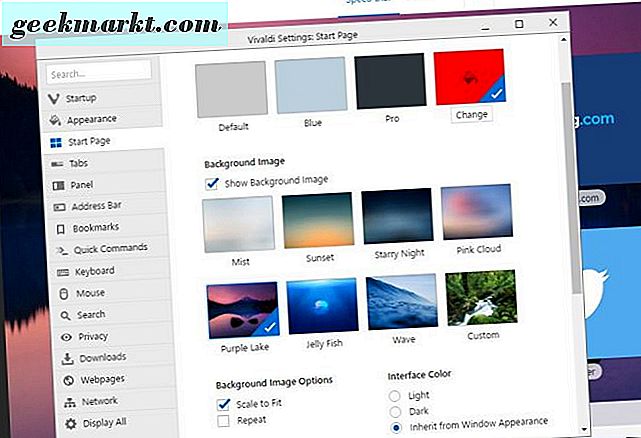
Menambahkan Ekstensi ke Vivaldi
Anda dapat menambahkan ekstensi Google Chrome ke Vivaldi. Jadi buka Toko Web Chrome di browser untuk menambahkan ekstensi baru ke browser. Klik tombol + Tambahkan ke Chrome pada halaman ekstensi untuk menginstalnya.
Buka tab Ekstensi peramban dengan mengklik tombol V di kiri atas jendela browser> Alat > Ekstensi . Klik kotak centang Aktifkan / Diaktifkan di sana untuk mengaktifkan / menonaktifkan pengaya. Klik tombol Hapus dari Vivaldi di sana untuk menghapus ekstensi.
Menyimpan Catatan di Vivaldi
Baik Chrome maupun Firefox tidak memiliki opsi notepad, tetapi Anda dapat menyimpan catatan di Vivaldi. Klik opsi Notes yang praktis di panel bilah sisi. Kemudian klik tombol + Catatan Baru untuk membuka kotak teks untuk memasukkan rincian pemberitahuan. Atau Anda dapat memilih beberapa teks pada halaman Web, klik kanan dan pilih Tambah Pilihan sebagai Catatan Baru untuk menyimpannya.
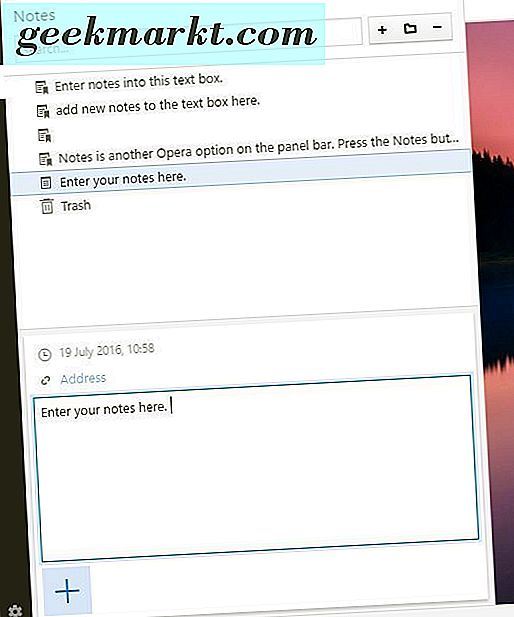
Di bawah kotak teks ada tombol + Anda dapat menekan untuk menambahkan screenshot atau file untuk dicatat. Klik ikon kamera untuk menyimpan tangkapan layar dari halaman yang terbuka. Klik tombol penjepit kertas untuk menambahkan lampiran file untuk catatan.
Kustomisasi Tampilan Halaman Halaman Web
Beberapa browser belum memasukkan opsi yang memungkinkan Anda untuk menyesuaikan tampilan laman situs web seperti warna, dll. Namun, Vivaldi menyertakan tombol Tindakan laman di bilah statusnya di bagian bawah jendela peramban yang memiliki banyak opsi filter untuk menyesuaikan laman. Klik Tindakan halaman untuk membuka menu di bawah ini.
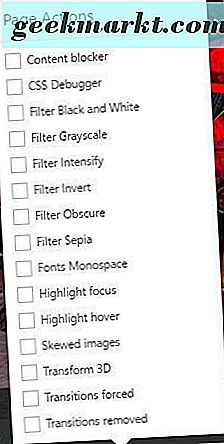
Sekarang Anda dapat mengganti halaman menjadi hitam dan putih dengan memilih Filter Hitam dan Putih . Klik Filter Sepia untuk menambahkan efek sepia ke halaman. Filter Balik dapat sepenuhnya menyesuaikan skema warna dasar dari suatu halaman. Atau pilih Filter 3D untuk menambahkan efek 3D ke halaman seperti yang ditunjukkan dalam snapshot di bawah ini.

Ada juga tombol Toggle gambar pada bilah status yang dapat Anda klik untuk menghapus semua gambar dari halaman situs web. Tekan tombol itu dan pilih No Images untuk menghapusnya. Perhatikan bahwa hanya menghapus gambar dari tab halaman terbuka.
Memilih Opsi dengan Gerakan Mouse Spesifik
Vivaldi memiliki gerakan mouse yang memungkinkan Anda untuk memilih opsi dengan gerakan mouse tertentu. Misalnya, Anda dapat memilih tombol kembali halaman pada bilah navigasi dengan menahan tombol mouse kanan dan menggerakkan mouse ke kiri. Klik Mouse pada jendela Pengaturan Vivaldi untuk daftar gerakan yang dapat Anda pilih dengan opsi.
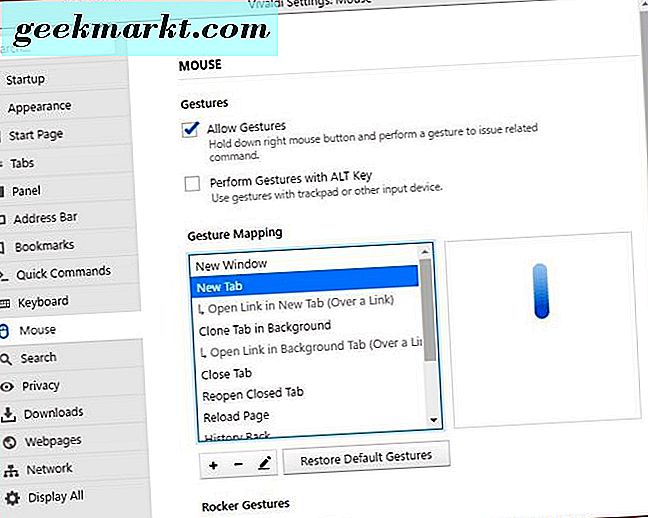
Selain itu, Anda dapat menyiapkan lebih banyak dengan mengeklik tombol + tepat di bawah daftar Pemetaan Gesture yang ditampilkan langsung di atas. Pilih opsi untuk itu dari menu drop-down. Kemudian klik Berikutnya, rekam gerakan mouse untuk itu dan klik Simpan Gesture .
Vivaldi's Hotkeys
Vivaldi memiliki banyak hotkey yang sama seperti kebanyakan browser. Namun, tidak seperti Chrome atau Firefox Anda juga dapat menyesuaikan pintasan keyboard tanpa ekstensi tambahan. Klik Keyboard pada jendela Pengaturan Vivaldi untuk membuka daftar hotkey browser seperti di bawah ini.
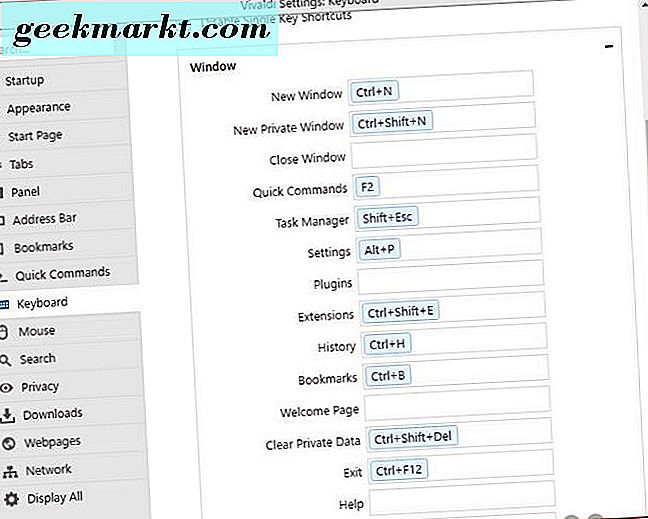
Sekarang Anda dapat menyesuaikan tombol pintas default dengan memilih kotak teks yang bersangkutan. Kemudian hapus kunci default, dan tekan pintasan keyboard baru. Anda dapat menekan tombol Kembalikan Kunci Default di bagian bawah daftar hotkey untuk mengembalikan dokumen asli.
Secara keseluruhan, Vivaldi mencakup berbagai opsi baru yang tidak akan Anda temukan di Chrome atau Firefox tanpa ekstensi tambahan. Jadi dalam banyak hal itu lebih baik daripada browser Google dan Mozilla. Dengan demikian, Vivaldi tentu saja merupakan peramban yang menarik untuk ditambahkan ke Windows, Mac OS X atau Linux.